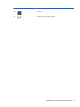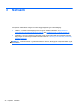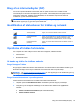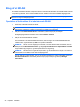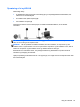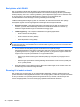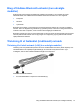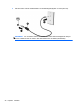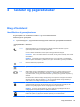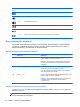HP Laptop User Guide - Linux
Table Of Contents
- Velkommen
- Lær din computer at kende
- Netværk
- Tastatur og pegeredskaber
- Multimedier
- Strømstyring
- Lukning af computeren
- Angivelse af indstillinger for strømstyring
- Brug af batteristrøm
- Visning af resterende batterispænding
- Sådan isætter og fjerner du et batteri
- Opladning af et batteri
- Optimering af batteriets levetid
- Håndtering af lav batterispænding
- Identificering af lave batterispændingsniveauer
- Afhjælpning af et lavt batterispændingsniveau
- Afhjælpning af lav batterispænding, når en ekstern strømkilde er tilgængelig
- Afhjælpning af lav batterispænding, når et opladet batteri er tilgængeligt
- Afhjælpning af lav batterispænding, når ingen strømkilde er tilgængelig
- Sådan afhjælpes en lav batterispænding, når computeren ikke kan afslutte Dvaletilstand
- Batteribesparelse
- Opbevaring af et batteri
- Bortskaffelse af brugte batterier
- Udskiftning af batteriet
- Brug af ekstern vekselstrøm
- Drev
- Eksterne kort og enheder
- Hukommelsesmoduler
- Sikkerhed
- Beskyttelse af computeren
- Brug af adgangskoder
- Administrering af en DriveLock-adgangskode i Computer Setup (Computeropsætning)
- Brug af automatisk DriveLock i Computer Setup (Computeropsætning)
- Brug af firewallsoftware
- Installation af et sikkerhedskabel (tilbehør)
- Brug af fingeraftrykslæseren (kun udvalgte modeller)
- Sikkerhedskopiering og gendannelse
- Computer Setup (BIOS) og Advanced System Diagnostics
- MultiBoot
- Fejlfinding og support
- Fejlfinding
- Computeren kan ikke starte
- Computerskærmen er sort
- Software fungerer unormalt
- Computeren er tændt, men reagerer ikke
- Computeren er usædvanligt varm
- En ekstern enhed fungerer ikke
- Den trådløse netværksforbindelse fungerer ikke
- Skuffen til den optiske disk åbnes ikke for fjernelse af en cd eller dvd
- Computeren registrerer ikke det optiske drev
- En disk afspilles ikke
- En film kan ikke ses på en ekstern skærm
- Computeren starter ikke med at brænde disken, eller brændingen stopper, før den er gennemført
- Kontakt kundesupport
- Mærkater
- Fejlfinding
- Rengøring af computeren
- Specifikationer
- Elektrostatisk afladning
- Indeks
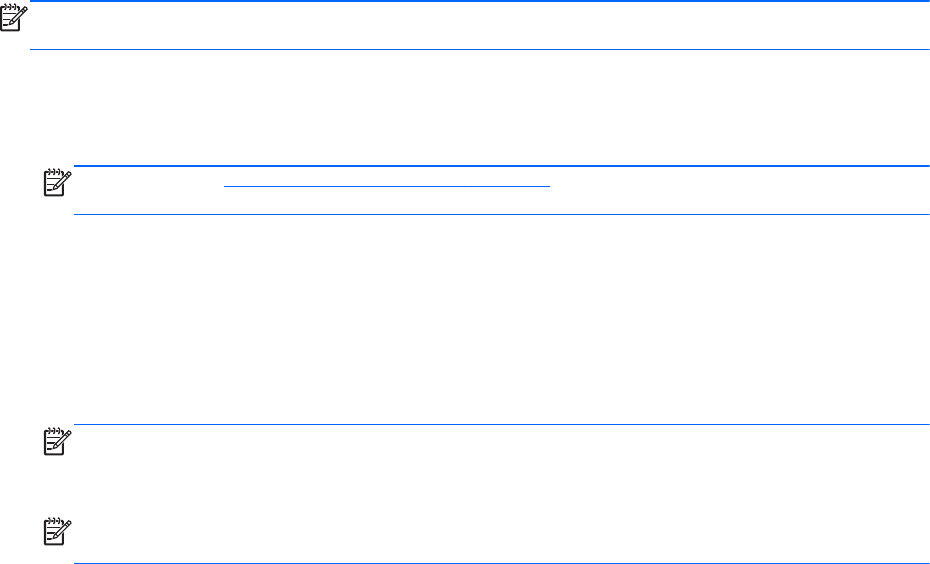
Brug af et WLAN
En trådløs forbindelse tilslutter computeren til Wi-Fi-netværk eller WLAN'er. En WLAN består af andre
computere og tilbehør, der er sammenkædet med en trådløs router eller et trådløst adgangspunkt.
BEMÆRK: Når du opretter en trådløs forbindelse eller giver brugere i et netværk adgang, bliver du
bedt om at angive rodadgangskoden.
Oprettelse af forbindelse til et eksisterende WLAN
1. Kontrollér, at WLAN-enheden er tændt.
BEMÆRK: Se Lær din computer at kende på side 4 for at få oplysninger om at identificere
placeringen af knappen Trådløs og lysdioden for Trådløs på computeren.
2. Klik på ikonet Netværksforbindelse i statusfeltet yderst til højre på proceslinjen.
De tilgængelige trådløse netværk vises under Trådløse netværk.
3. Klik på det ønskede trådløse netværk.
Hvis netværket er et sikkerhedsaktiveret WLAN, skal du angive en netværkssikkerhedskode.
Indtast koden, og klik derefter på OK for at oprette forbindelse.
BEMÆRK: Hvis du vil have adgang til et netværk, som ikke bliver fundet automatisk, skal du
klikke på ikonet Netværksforbindelse og vælge Opret forbindelse til skjult trådløst netværk.
Angiv ESSID-oplysningerne, og indstil parametrene for kryptering.
BEMÆRK: Hvis der ikke er noget WLAN på listen, og dit netværk ikke er skjult, er du uden for
rækkevidden af en trådløs router eller et adgangspunkt.
Hvis du ikke kan se det netværk, som du vil oprette forbindelse til, skal du højreklikke på ikonet
Netværksforbindelse i statusfeltet yderst til højre på proceslinjen og klikke på Rediger
forbindelser.
24 Kapitel 3 Netværk